Red Hat Training
A Red Hat training course is available for Red Hat Virtualization
3.3.2. 在 Windows 上安装客户机代理和驱动程序
Red Hat Virtualization 客户机代理和驱动程序使用
rhev-tools-setup.iso ISO 文件在 Windows 虚拟机上安装,该文件由 rhev-guest-tools-iso 软件包提供,作为 Red Hat Virtualization Manager 的依赖。此 ISO 文件位于安装 Red Hat Virtualization Manager 的系统上的 /usr/share/rhev-guest-tools-iso/rhev-tools-setup.iso 中。
注意
在运行 engine-setup 时,或者必须手动上传到 ISO 存储域,则
rhev-tools-setup.iso ISO 文件会自动复制到默认的 ISO 存储域(如果有的话)。
注意
必须将
rhev-tools-setup.iso ISO 文件的更新版本手动附加到运行 Windows 虚拟机,以安装工具和驱动程序的更新版本。如果虚拟机上启用了 APT 服务,则会自动附加更新的 ISO 文件。
注意
如果从命令行安装客户机代理和驱动程序,或者作为部署工具的一部分(如 Windows 部署服务)安装客户机代理和驱动程序,您可以附加选项
ISSILENTMODE 和 ISNOREBOOT 到 RHEV-toolsSetup.exe 以静默安装客户机代理和驱动程序,并阻止安装其安装的机器立即重启。然后,可以在部署过程完成后重启机器。
D:\RHEV-toolsSetup.exe ISSILENTMODE ISNOREBOOT
过程 3.4. 在 Windows 上安装客户机代理和驱动程序
- 登录虚拟机。
- 选择包含
rhev-tools-setup.iso文件的 CD 驱动器。 - 双击 RHEV-toolsSetup。
- 在欢迎屏幕中,单击 Next。
- 按照 RHEV-Tools InstallShield Wizard 窗口的提示进行操作。确保已选中组件列表中的所有复选框。
图 3.2. 选择所有用来安装的 Red Hat Virtualization 工具组件
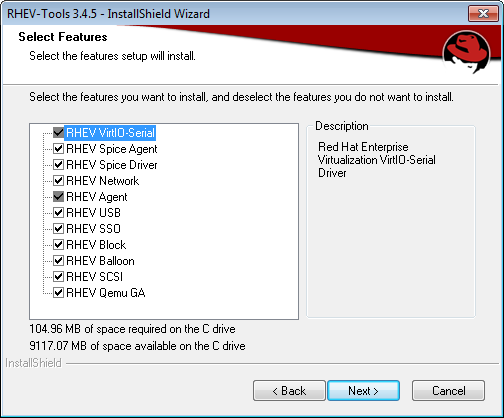
- 安装完成后,选择
Yes, I want to restart my computer now并点 Finish 以应用更改。
现在,客户机代理和驱动程序将使用信息传递给 Red Hat Virtualization Manager,并允许您访问 USB 设备、单点登录到虚拟机和其他功能。Red Hat Virtualization 客户机代理作为名为
RHEV Agent 的服务运行,您可以使用位于 C:\Program Files\Redhat\RHEV\Drivers\Agent 中的 rhev-agent 配置文件进行配置。

